
Uporaba aplikacija preko cijelog zaslona na Macu
Mnoge aplikacije na vašem Macu podržavaju način rada preko cijelog zaslona u kojemu aplikacija ispuni cijeli zaslon, tako da možete iskoristiti svaki djelić zaslona i raditi bez ometanja na radnoj površini.
Na Macu pomaknite pokazivač na zelenu tipku u gornjem lijevom kutu prozora, zatim odaberite Prikaz preko cijelog zaslona iz izbornika koji se pojavljuje ili kliknite na tipku
 .
.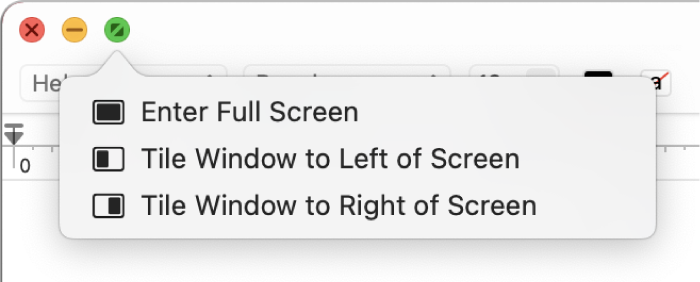
U prikazu preko cijelog zaslona učinite nešto od sljedećeg:
Prikažite ili sakrijte traku s izbornicima: Pomaknite pokazivač prema ili dalje od vrha zaslona. Ako ste odznačili opciju za skrivanje i prikazivanje trake s izbornicima preko punog zaslona, traka s izbornicima se uvijek prikazuje.
Prikaži ili sakrij Dock: Pomaknite pokazivač prema ili dalje od lokacije Docka.
Pomicanje među ostalim aplikacijama u prikazu preko cijelog zaslona: Povucite ulijevo ili udesno na dodirnoj površini s tri ili četiri prsta, ovisno o tome kako podesite postavke dodirne površine.
Za prekid korištenja aplikacije preko cijelog zaslona, ponovno pomaknite pokazivač na zelenu tipku, zatim odaberite Zatvori prikaz preko cijelog zaslona iz izbornika koji se pojavljuje ili kliknite na tipku
 .
.
Možete povećati prozor kako biste radili u većem prozoru bez prelaska u način rada preko cijelog zaslona; prozor se širi, ali traka s izbornicima i Dock ostaju vidljivi. Pogledajte Promjena veličine i smanjenje prozora aplikacije.
Ako upotrebljavate aplikaciju u prikazu preko cijelog zaslona, možete brzo odabrati drugu aplikaciju koju ćete upotrebljavati u prikazu Split View. Pritisnite Control-Strelica prema gore (ili povucite prema gore s tri ili četiri prsta) kako biste ušli u Mission Control, zatim povucite prozor iz značajke Mission Control na minijaturu aplikacije u cijelom zaslonu u traci Spaces, zatim kliknite minijaturu Split View. Također možete povući minijaturu jedne aplikacije na drugu u traci Spaces.